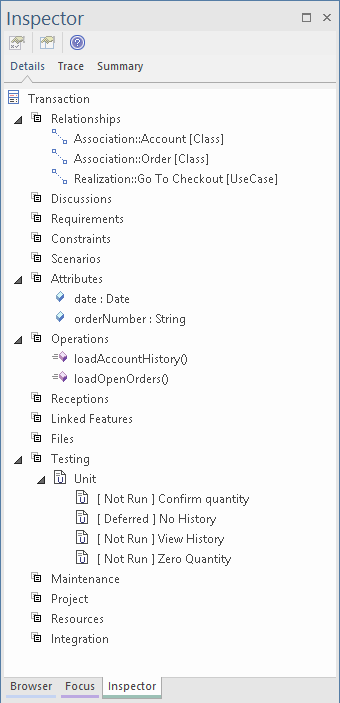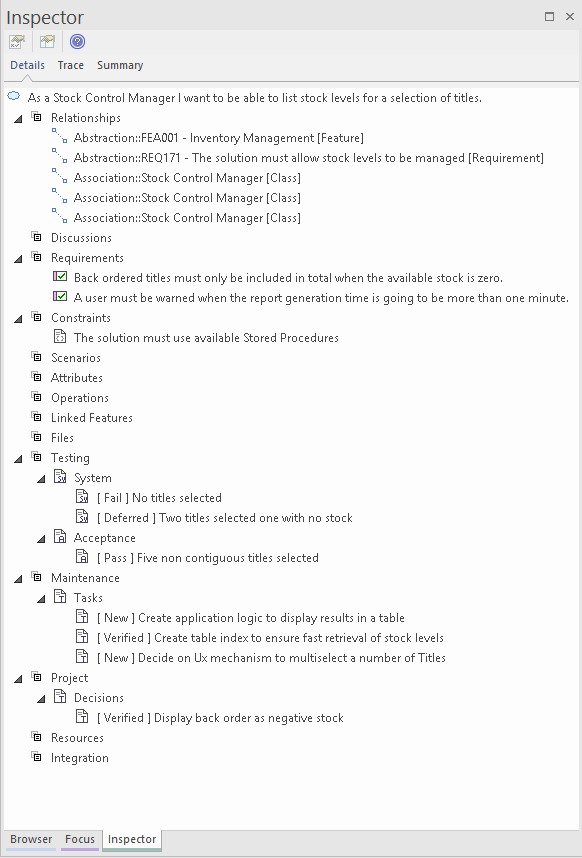| Pré. | Proc. |
Inspecteur - Détails
Présentation de l'onglet Détails de la fenêtre Inspecteur
|
Présentation de l'onglet Détails de la fenêtre Inspecteur |
L'onglet "Détails" de la fenêtre d'inspection fournit une vue de tous les aspects importants d'un élément, y compris les Attributes , les opérations, la Valeur Étiquetés , les fichiers, les exigences Exigences , les Relations , les contraintes, la maintenance et la Maintenance du Projet Items etc. Il s'agit d'une fenêtre utile à utiliser en conjonction avec un onglet de la fenêtre du Navigateur car elle fournit tous les détails d'un élément sélectionné dans l'autre onglet commodément rassemblés dans une seule vue. |
|
Où trouver l'onglet Détails de la fenêtre Inspecteur |
Ruban : Explorer > Portails > Windows > Explorer > Inspecter Ruban : Début > Application > Conception > Inspecteur > Détails |
|
Utilisation de l'onglet Détails de la fenêtre Inspecteur |
L'onglet 'Détails' de la fenêtre Inspecteur peut être utilisé pour afficher et modifier tous les aspects importants d'un élément. Alors que l'onglet "Projet" de la fenêtre Navigateur aidera le modélisateur à naviguer et à localiser les éléments dans le référentiel, l'onglet "Détails" permettra d'explorer l'élément en détail. |
|
Options de l'onglet Détails de la fenêtre Inspecteur |
L'onglet "Détails" de la fenêtre Inspecteur peut être utilisé pour afficher et modifier la plupart des aspects d'un élément. Par exemple, les Relations peuvent être visualisées et supprimées, les Attributes et les opérations, les contraintes, les éléments Gestion de Projet et de maintenance et bien d'autres peuvent être visualisés et de nouveaux peuvent être créés. Passer à l'onglet 'Détails' tout en visualisant les éléments dans l'onglet 'Projet' de la fenêtre Navigateur donnera un aperçu simple des aspects de l'élément qui ont été détaillés, sans qu'il soit nécessaire de développer l'indicateur + pour afficher les détails. De nouveaux éléments peuvent être ajoutés à l'élément et ceux existants supprimés directement depuis l'onglet "Détails", depuis le menu contextuel. |
|
Apprenez Plus sur l'onglet Détails de la fenêtre Inspecteur |